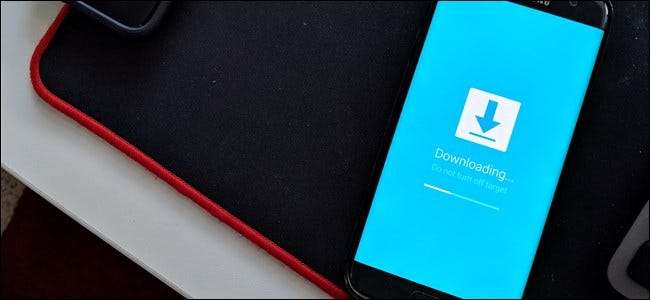
Samsung’s Smart Switch ist ein einzigartiges Tool zum Übertragen von Daten von einem alten Gerät auf Ihr neues Galaxy-Telefon, bietet aber auch eine Möglichkeit, Ihr Telefon schnell und einfach zu aktualisieren. Hier ist wie.
Was ist Smart Switch?
Smart Switch ist das Samsung-Tool für den schnellen und einfachen Übergang von einem alten Telefon - sei es Android, Windows Phone (haha) oder sogar ein iPhone. Es hilft Benutzern, alle wichtigen Daten von einem alten Telefon auf ihr neues Galaxy-Mobilteil zu übertragen. Es ist verfügbar als an Android app Für direkte Übertragungen von Android zu Android, aber die PC- oder Mac-App bietet mehr Funktionen.
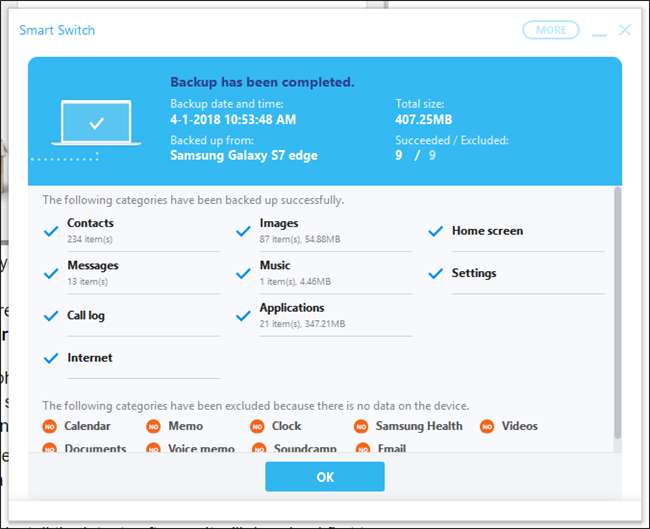
Sie können es beispielsweise als Sicherungswerkzeug für ein Galaxy-Mobilteil verwenden und alle wichtigen Daten vom Telefon auf einem PC sichern. Es besteht auch die Möglichkeit, diese Daten zu verschlüsseln und sicher zu verwahren.
Smart Switch für PC oder Mac bietet jedoch auch eine schnelle und einfache Möglichkeit, Ihr Galaxy-Mobilteil zu aktualisieren. Es umgeht zwar nicht unbedingt die Netzbetreibergenehmigung oder ähnliches, um Sie schneller auf den neuesten Stand zu bringen, bietet jedoch eine Möglichkeit, die Leitung zu überspringen, wenn Sie wissen, dass Ihr Netzbetreiber ein Update auf Ihr Mobilteil überträgt und Sie es noch nicht haben.
So verwenden Sie Smart Switch zum Aktualisieren Ihres Telefons
Das Wichtigste zuerst: Sie benötigen eine Kopie von Smart Switch, die auf Ihrem Computer installiert ist. Mach weiter und hol dir den Download von hier und installieren.
Schließen Sie als Nächstes Ihr Galaxy-Telefon an und lassen Sie uns dies tun.
Starten Sie den Smart Switch, wenn Ihr Telefon über USB angeschlossen ist. Es sollte einige Momente dauern, bis Sie nach Ihrem Telefon suchen und dann automatisch eine Verbindung herstellen. Wenn Sie einen gesicherten Sperrbildschirm verwenden, müssen Sie das Gerät entsperren, bevor Smart Switch eine Verbindung herstellen kann.
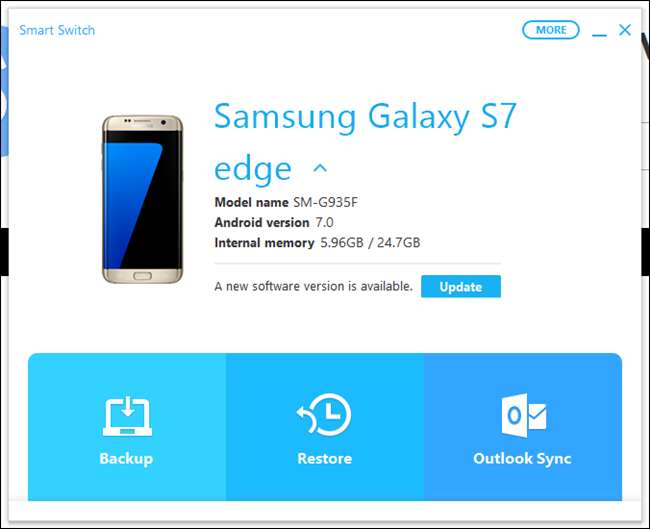
Nachdem die Verbindung hergestellt und Ihr Telefon entsperrt wurde, informiert Sie Smart Switch, ob ein Update verfügbar ist. Wenn etwas installiert werden muss, klicken Sie auf die Schaltfläche "Aktualisieren".
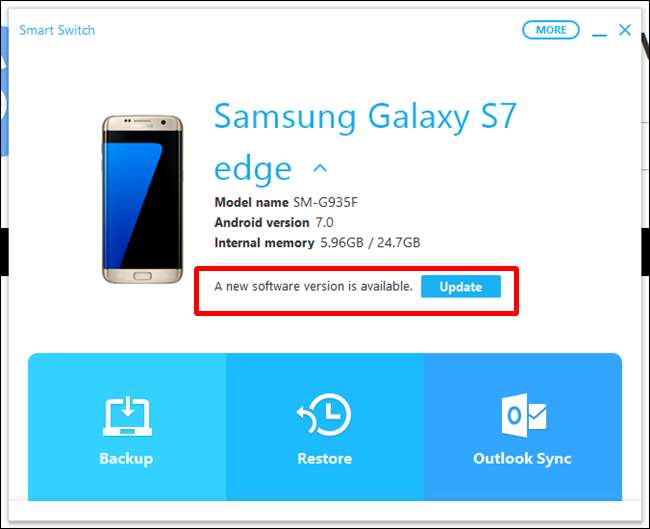
Ein Dialogfeld wird angezeigt, in dem Sie darüber informiert werden, dass Ihr Telefon auf die neueste Version aktualisiert wird. Klicken Sie auf "Weiter", um loszulegen.
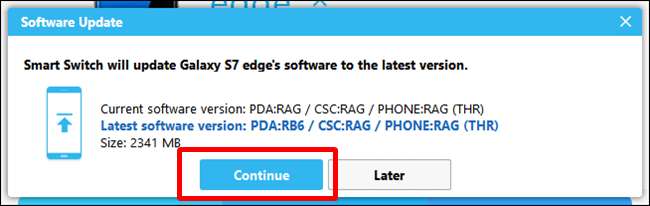
Ein weiteres Fenster mit allgemeinen Warnungen und Hinweisen wird angezeigt. Klicken Sie auf "Alle bestätigt", um fortzufahren.
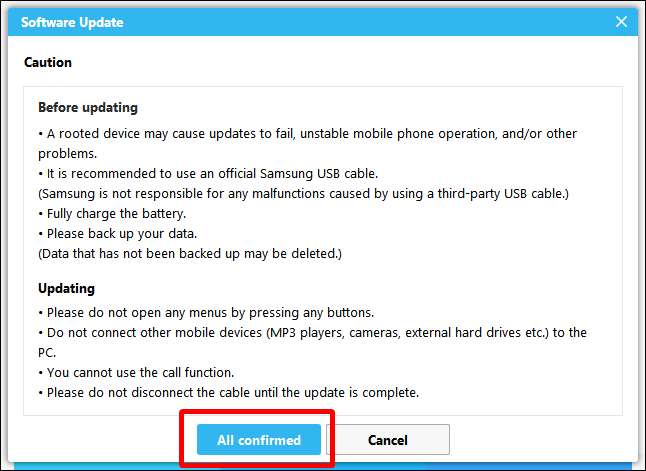
Der Download sollte sofort beginnen. Abhängig von der Größe der Aktualisierungsdatei und Ihrer Internetverbindung kann dies etwas dauern.
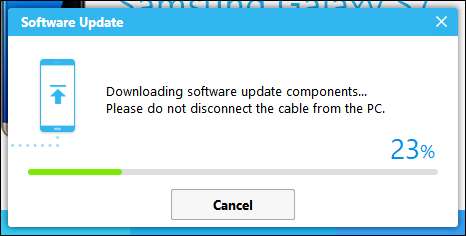
Nach dem Herunterladen beginnt das Software-Update. Wenn Sie einen Windows-PC verwenden, müssen Sie hier möglicherweise den UAC-Zugriff gewähren, bevor er installiert wird.
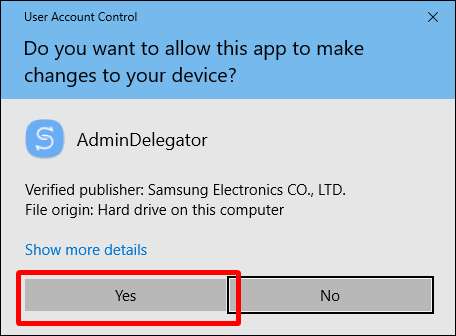
Die Installation dauert ein bisschen - lassen Sie es einfach tun, während Sie sich einen Kaffee holen.
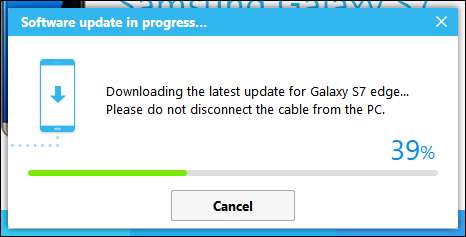
Während des Vorgangs wird das Telefon automatisch im Download-Modus neu gestartet - keine Panik, dies ist völlig normal! Der Fortschrittsbalken sowohl im Telefon als auch im Smart Switch-Fenster zeigt an, wie sich die Dinge entwickeln. Nochmals, entspannen Sie sich und lassen Sie es sein Ding machen.
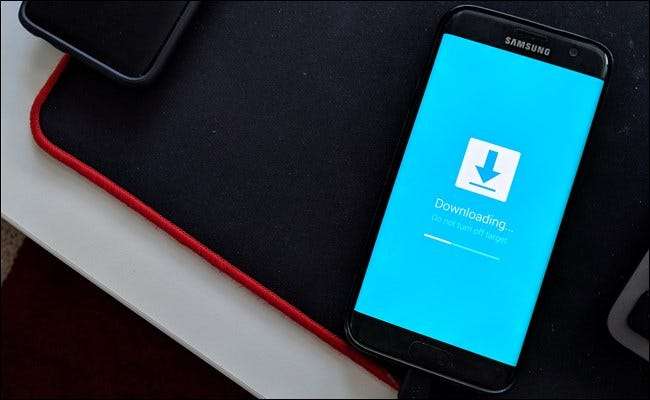
Wenn es vollständig fertig ist, werden Sie durch ein Popup darüber informiert, dass das Update abgeschlossen ist und Sie das Kabel trennen und wieder anschließen müssen.
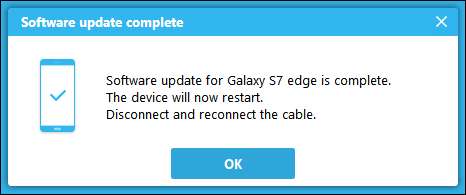
Wenn Sie Smart Switch aus irgendeinem Grund weiterhin verwenden möchten, trennen Sie die Verbindung und stellen Sie die Verbindung wieder her. Wenn Sie nur ein Update benötigen, sind Sie hier fertig und können Ihr Telefon einfach trennen.







